在使用Windows10操作系统时,有时候会遇到无法上网的情况,其中一种常见问题就是DNS错误。DNS(域名系统)是一个将域名转换为IP地址的服务,当DNS出现问题时,可能会导致无法访问互联网。本文将介绍win10上常见的DNS错误,并提供解决方法,帮助读者重新恢复上网功能。
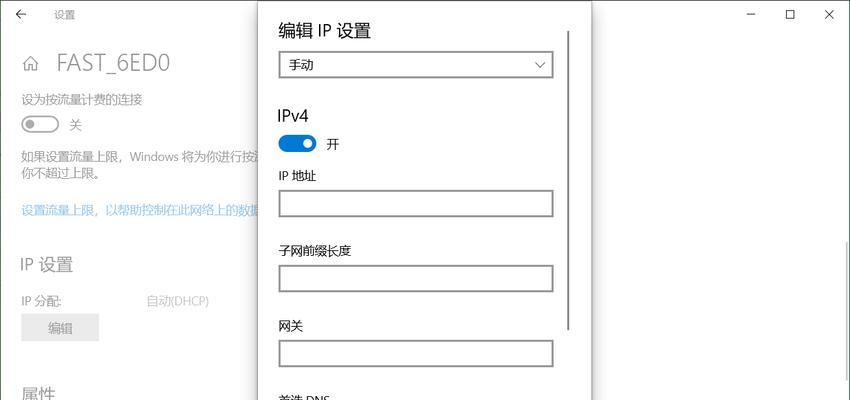
检查网络连接状态
我们需要检查电脑的网络连接状态。确保网络电缆连接正常,无松动或断裂,并检查网络适配器是否正常工作。可以尝试重新插拔网络电缆或重启路由器来排除物理连接问题。
检查IP地址和DNS服务器设置
打开“网络和Internet设置”,选择“更改适配器选项”,右键点击当前连接并选择“属性”。在属性窗口中,双击“Internet协议版本4(TCP/IPv4)”,确保“自动获取IP地址”和“自动获取DNS服务器地址”选项被选中。

刷新DNS缓存
有时候,DNS缓存可能会出现问题,导致无法上网。打开命令提示符(以管理员身份运行),输入命令“ipconfig/flushdns”来刷新DNS缓存。
更改DNS服务器
尝试更改电脑使用的DNS服务器,可以解决一些DNS错误。在网络连接属性窗口中,选择“Internet协议版本4(TCP/IPv4)”,点击“属性”,然后选择“使用下面的DNS服务器地址”,并填写可靠的公共DNS服务器地址,如Google的8.8.8.8和8.8.4.4。
禁用防火墙和安全软件
防火墙和某些安全软件可能会阻止互联网连接,导致DNS错误。尝试禁用防火墙和安全软件,并重新连接互联网,看看问题是否解决。
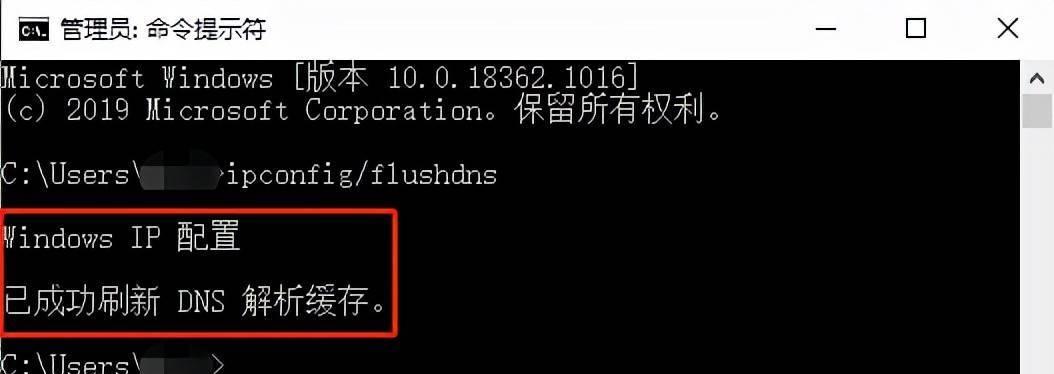
更新网络适配器驱动程序
网络适配器驱动程序过时或不兼容时,也可能导致DNS错误。访问电脑制造商的官方网站,下载并安装最新的网络适配器驱动程序,然后重新启动电脑。
重置网络设置
在win10系统中,可以通过“网络和Internet设置”中的“网络状态”选项重置网络设置。点击“网络重置”按钮,然后按照提示进行操作。这样可以清除网络配置和设置,恢复默认设置,有助于解决一些网络问题。
检查主机文件
有时候,恶意软件可能会修改主机文件,导致DNS错误。使用记事本打开C:\Windows\System32\drivers\etc文件夹中的hosts文件,确保其中没有未知的条目。如果有疑问,可以参考原始的hosts文件进行修复。
使用网络故障排除工具
win10系统提供了内置的网络故障排除工具,可以帮助自动诊断和解决网络连接问题。打开“设置”菜单,选择“更新和安全”,点击“故障排除”,然后选择“Internet连接”故障排除工具。
检查路由器设置
如果上述方法都无效,可能需要检查路由器的设置。登录到路由器管理界面,检查DHCP服务器是否正常运行,并确保DNS设置正确。
使用DNS解析工具
如果DNS错误持续存在,可以尝试使用一些专业的DNS解析工具。可以尝试使用DNSBenchmark、DNSJumper等软件来测试不同的DNS服务器,并选择最快和最稳定的服务器。
联系网络服务提供商
如果以上方法都无法解决DNS错误,可能是网络服务提供商的问题。联系网络服务提供商的客服部门,并向他们报告问题,以获取进一步的帮助和支持。
其他常见DNS错误及解决方法
除了以上提到的常见DNS错误外,还有一些其他可能出现的问题,例如DNS_PROBE_FINISHED_BAD_CONFIG、DNS_PROBE_FINISHED_NO_INTERNET等。针对这些错误,也可以采用类似的方法进行排除和解决。
重启电脑和路由器
有时候,只需简单地重启电脑和路由器,就可以解决DNS错误。尝试先关闭电脑,然后关闭路由器,等待几分钟后再依次开启,看看问题是否得到解决。
通过本文的介绍,我们了解到win10上无法上网的常见DNS错误以及多种解决方法。在遇到DNS错误时,我们可以逐一尝试这些方法,以恢复正常的网络连接。希望本文能够对读者解决win10上DNS错误问题提供帮助。
标签: #win10









